Back to article
3348
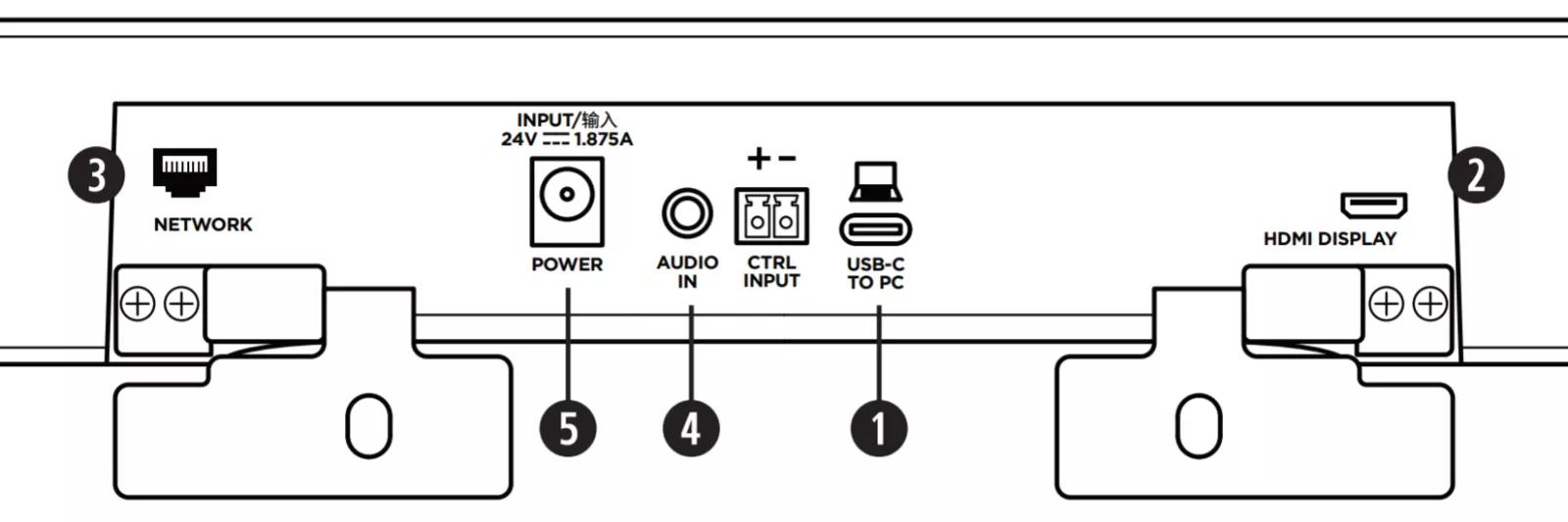
设置您的产品
了解如何设置您的产品、连接组件并享受其所有功能的好处。
要设置Videobar VB1:
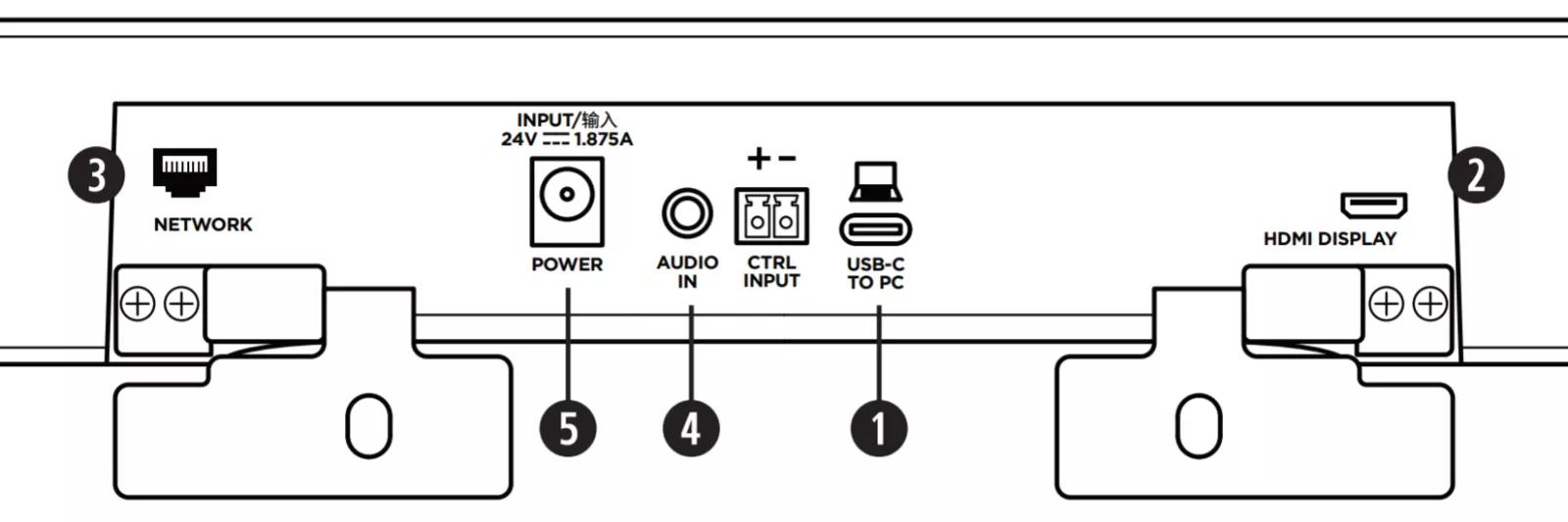
- 在视频卡背面,将USB-C电缆(随附)连接到 USB-C转PC 端口。 让会议主持人可以访问此电缆的另一端,以便他们可以轻松地连接计算机。 如果主持会议的计算机没有USB-C端口,请将USB C-A-A适配器(随附)连接到USB-C电缆的计算机端。
- 要将视频从主机呈现到视频显示器或显示器,请将HDMI电缆(随附)连接到 视频卡的HDMI Display端口,连接到视频显示器或显示器上的HDMI端口。 主机必须安装最新的DisplayLink®驱动程序(可从displaylink.com/downloads获得),并且视频卡必须启用其DisplayLink设置,HDMI输出才能正常工作。 有关更多信息,请参阅 启用或禁用DisplayLink®/HDMI输出。 不支持ARC,因此不需要启用ARC的HDMI连接。
- 要使用有线网络连接,请在 视频卡上的网络端口和房间内的网络连接(例如 网络接入点,LAN端口,网络交换机/路由器等)。
- 要播放具有模拟音频输出的设备的声音,请将3.5 mm 立体声连接线(未随附)连接至 视频卡背面的音频输入插孔。 电缆另一端的连接类型取决于所连接的设备。 此输入的音频将通过USB和/或蓝牙连接的设备同时播放。 此输入不适用于麦克风级别的音频信号。
- 将Bose电源(随附)连接到 电源 输入。
- 使用电源电缆(随附)将电源设备连接至电源插座。 VB1 会在接通电源后自动开机。
该文章是否有帮助?
感谢您的反馈!

